引き続き、vSphere with Tanzu を体験するためのラボ環境構築をしていきます。今回は、NSX Edge の仮想アプライアンスをデプロイします。
前回はこちら。
一連の投稿のまとめはこちら。
今回の内容です。
NSX Manager に登録されている(コンピュート マネージャになっている)vCenter配下の ESXi 上であれば、NSX Edge は NSX Manager の Web UI からデプロイできます。
しかし、このラボではハードウェア リソースの都合上、NSX Edge を、コンピュート マネージャ vCenter 管理外の ESXi にデプロイします。
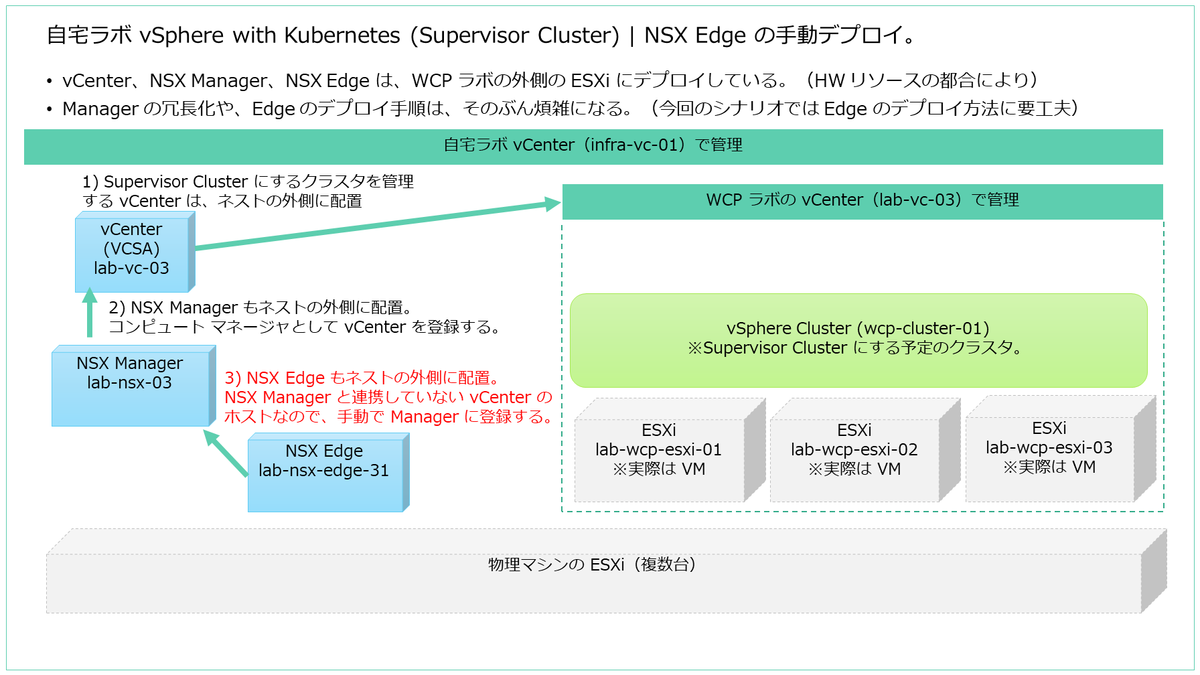
そのため、一般的な vCenter の機能(OVF テンプレートのデプロイ)で NSX Edge の仮想アプライアンスをデプロイします。
NSX Edge が NSX Manager と連携するためのパラメータも手入力します。
NSX Manager の証明書サムプリント取得
NSX Edge の OVA ファイルをデプロイする際に、NSX Manager の証明書サムプリントを入力する必要があります。そこで、あらかじめ NSX Manager の Web UI で確認しておきます。
NSX Manager にログインして、「システム」→「設定」→「アプライアンス」を開き、NSX Manager(ここでは 192.168.10.23)の「詳細」をクリックします。

「証明書サムプリント」の横にあるアイコンをクリックすると、「コピーしました」と表示され、クリップボードに証明書サムプリント(64文字)がコピーされます。
あとでこの文字列が必要になるので、テキスト ファイルなどに(Ctrl + v などで貼り付けて)保存しておきます。

ちなみに、この証明書サムプリントは、NSX Manager に SSH ログインして下記コマンドで取得することもできます。
get certificate api thumbprint
NSX Edge デプロイ先のポートグループ作成
NSX Edge の仮想マシンには、Edge 内部に作成される仮想スイッチのための、VLAN トランクポートグループが必要になります。
NSX Edge をデプロイする vSphere 環境(今回はネストの外側の環境)に、ポートグループを作成しておきます。このポートグループは、分散仮想スイッチ(vDS)と、標準仮想スイッチ(vSS)の、どちらに作成しても、ラボ環境を構築できます。
今回は vSS に標準ポートグループを作成します。まず、この vSS も NSX-T のオーバーレイ ネットワークの経路となるので、MTU を 1600 以上に設定しておきます。

NSX Edge の管理ネットワーク用のポートグループ(ここでは pg-labmgmt-0010)を作成しておきます。これは Edge VM の 1つめの vNIC に割り当てることになります。

アップリンク用の標準ポートグループ(名前は pg-edge-uplink)を作成します。VLAN トランクとしたいので、VLAN ID を「すべて (4095)」としています。
なお、vDS の分散ポートグループの場合は、VLAN 4095 が設定できないので「VLAN トランク」設定にします。たとえば、 VLAN ID の範囲は「0 - 4094」や「1 - 4094」といった設定にします。

アップリンク用の標準ポートグループは、作成後に、無差別モードと偽装転送を「承諾」にしておきます。このポートグループは Edge VM の 2つめ(から4つめ)の vNIC に割り当てることになります。

NSX Edge の OVA ファイルのデプロイ
NSX Edge の OVA ファイルを、vSphere Client からデプロイします。OVA ファイルは次のような名前です。
nsx-edge-<バージョン文字列>.ova
デプロイ先(クラスタや ESXi など)を右クリックして、「OVF テンプレートのデプロイ」から、一般的な OVA ファイルと同様の手順でデプロイします。

ウィザードにしたがって、デプロイのフォルダやデータストアなどのパラメータを入力していきます。なお、一般的な OVA ファイルのデプロイと変わらない部分は、省略しています。
「デプロイ構成の選択」では、かならず「Large」以上を選択します。これは、Edge VM の vCPU が 8つ以上ないと、NSX ロードバランサ構成の制限にあたってスーパーバイザー クラスタの「ワークロード管理」 有効化が失敗してしまうためです。ちなみに、メモリ容量はあとで削減可能です。(20GB くらいまでなら)

ポートグループは、先ほど選択したものを割り当てます。vNIC の番号(ソースネットワーク)が降順表示になっているので注意します。「Network 0」が、1つめの vNIC です。次のように割り当てます。
- Network 3: pg-edge-uplink
- Network 2: pg-edge-uplink
- Network 1: pg-edge-uplink
- Network 0: pg-labmgmt-0010

「テンプレートのカスタマイズ」では、NSX Edge 固有のパラメータを入力します。
今回は、次のようにパラメータを入力します。
なお、ここで記載のないパラメータは、デフォルト値のままか、空欄のままです。また、ネットワーク関連のパラメータは環境にあわせて変更が必要です。
- System Root User Password: Edge のゲスト OS にログインする、root ユーザのパスワード。
- CLI “admin” User Password: Edge のゲスト OS にログインする、admin ユーザのパスワード。
- Manager IP: NSX Manager の IP アドレス(今回は 192.168.10.23)。
- Manager Password: NSX Manager の admin ユーザのパスワード。
- Manager Thumbprint: 冒頭の手順で確認した、NSX Manager の証明書サムプリント(64文字)
- Hostname: lab-nsx-edge-31
- Default IPv4 Gateway: 192.168.10.1
- Management Network IPv4 Address: 192.168.10.41
- Management Network Netmask: 255.255.255.0
- DNS Server list: スペース区切りで DNS アドレス。
- Domain Search List: go-lab.jp
- NTP Server List: スペース区切りで NTP アドレス。
- Enable SSH: On
- Allow root SSH logins: On
デプロイが完了したら、Edge VM をパワーオンします。
このとき、ラボの物理メモリ不足で VM が起動できないようであれば、Edge VM の「設定の編集」→「仮想ハードウェア」→「メモリ」で、予約を解除します。

NSX Manager の「システム」→「設定」→「ファブリック」→「ノード」を開きます。そして、「Edge トランスポート ノード」にデプロイしたエッジが表示されます。
この時点ではまだ NSX Edge の設定が必要な状態なので、「設定の状態」には「!」マークが表示されます。

つづく・・・